
Aprende cómo revocar el acceso a aplicaciones en Facebook
Es momento de hacer limpieza a tu perfil y revocar el acceso a aplicaciones en Facebook, las cuales están utilizando tu información personal sin que lo sepas.
Cada vez son más las aplicaciones que utilizan la plataforma de Facebook para poder ahorrarte el tedioso paso de tener que registrarte en una plataforma para empezar a utilizar sus servicios. Esto tiene una ventaja aparente para los usuarios porque nos permite jugar, usar herramientas y disfrutar de contenido con un solo clic y de cualquier manera los desarrolladores de la plataforma terminan obteniendo nuestro correo, nombre y edad.
Como lo comentábamos recientemente en el caso de More Used Words, una app que te dice cuáles son las palabras que más utilizas en tu perfil, el problema es que nos hemos acostumbrado a conceder permisos a las aplicaciones sin detenernos a leer qué información les estamos ofreciendo y peor aún, sin saber para qué la usarán ellos.
No todos lucran con estos datos personales, pero una buena forma de evitar que tu información esté circulando por quién sabe dónde es revocar el acceso a aplicaciones en Facebook que no te dan confianza, e incluso a aquellas que no utilizas desde hace años, pero que seguramente siguen teniendo presente.
Lee también: Cuatro formas de mejorar la seguridad en las redes sociales
Para empezar a hacer limpieza en tu Facebook desde web sigue estos pasos:
1) En la pantalla de inicio de tu perfil de Facebook, donde aparecen todas las publicaciones y actualizaciones de tus amigos, identifica en la barra del lado izquierdo el apartado de ‘Aplicaciones’ y selecciona la opción ‘Más’.
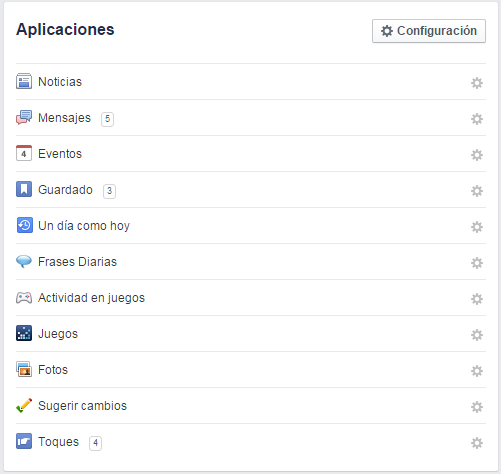
2) En el siguiente menú te aparecerá una lista de aplicaciones que te resultarán familiares porque las has utilizado en el paso. Aquí debes dirigirte al menú de ‘Configuración’.
3) En este apartado llamado ‘Configuración de aplicaciones’ se te mostrará en un primer cuadro un número limitado de aplicaciones a las que les has concedido acceso, ve a la parte inferior de este recuadro y selecciona Ver todas.
4) Cuando pongas el cursor sobre cada una de estas apps te aparecen dos opciones: Editar y Eliminar.
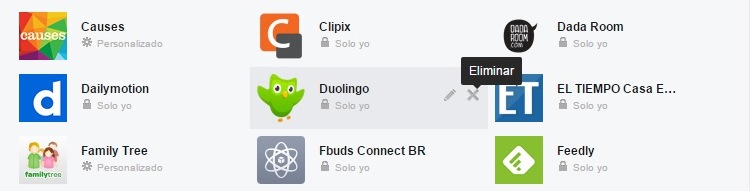
Con la primera opción puedes editar los permisos que le concedes a la aplicación en caso de que no la quieras eliminar, pero no te parezca necesario que recopile tanta información sobre tus actividades. También puedes configurar si quieres seguir recibiendo notificaciones de esa app o no.
Ahora que si es una aplicación que ya no utilizas o que ni siquiera recuerdas haber instalado tú lo mejor es eliminarla por completo. Al seleccionar Eliminar desaparece la aplicación de tu perfil, tus marcados y de tu lista de apps. Lo que si no puedes evitar es que ellos conserven la información que recopilaron de ti mientras tenían acceso a tu perfil.


